
Steam은 Valve에서 개발한 인기 있는 온라인 게임 배포 플랫폼입니다. 30,000개 이상의 게임 모음으로 인해 모든 PC 게이머가 사용합니다. 클릭 한 번으로 사용할 수 있는 이 거대한 라이브러리를 사용하면 더 이상 다른 곳으로 이동할 필요가 없습니다. Steam 상점에서 게임을 설치하면 필요할 때마다 게임 자산의 대기 시간을 줄이기 위해 로컬 게임 파일을 하드 디스크에 설치합니다. 이러한 파일의 위치를 알면 게임 플레이와 관련된 문제를 해결하는 데 도움이 될 수 있습니다. 구성 파일 변경, 게임 파일 이동 또는 삭제 여부를 결정하려면 게임 소스 파일에 액세스해야 합니다. 그래서 오늘은 Windows 10에서 Steam 게임이 설치된 위치와 Steam 폴더 및 게임 파일을 찾는 방법에 대해 알아보겠습니다.

Steam 게임은 어디에 설치되나요?
기본적으로 게임 파일이 저장되는 다양한 플랫폼에 폴더 경로가 있습니다. . 이 경로는 Steam 설정에서 또는 게임 설치 중에 변경할 수 있습니다. 파일 탐색기에 다음 파일 경로를 입력하여 다른 기본 위치에 액세스할 수 있습니다. :
- Windows OS: X:\Program Files (x86)\Steam\steamapps\common
참고: 여기서 X는 드라이브의 위치를 나타냅니다. 게임이 설치된 파티션입니다.
- MacOS: ~/Library/Application Support/Steam/steamapps/common
- 리눅스 OS: ~/.steam/steam/SteamApps/common/
Windows 10에서 Steam 게임 파일을 찾는 방법
Steam 폴더와 Steam 게임 파일을 찾는 방법은 아래와 같이 4가지가 있습니다.
방법 1:Windows 검색 창 사용
Windows 검색은 Windows PC에서 무엇이든 찾을 수 있는 강력한 도구입니다. 주어진 단계에 따라 Windows 10 데스크톱 또는 노트북에 Steam 게임이 설치된 위치를 찾으세요.
1. 검색하려면 여기에 입력을 클릭합니다. 작업 표시줄의 왼쪽 끝에서 .
2. 스팀을 입력합니다. 파일 위치 열기를 클릭합니다. 강조 표시된 옵션.

3. 그런 다음 Steam 바로가기 를 마우스 오른쪽 버튼으로 클릭합니다. 파일 위치 열기를 선택합니다. 그림과 같은 옵션입니다.
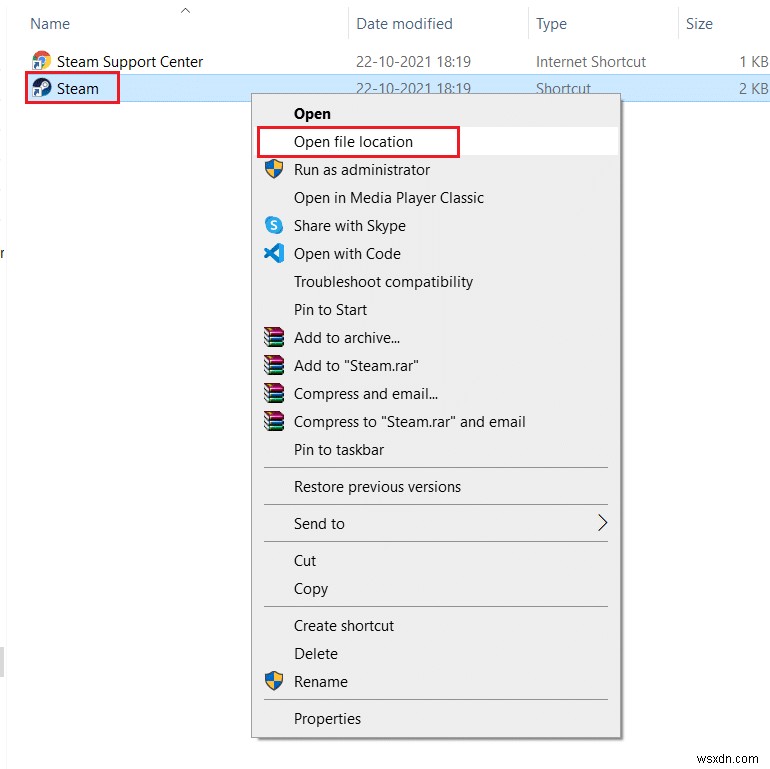
4. 여기에서 steamapps를 찾아 더블 클릭합니다. 폴더.
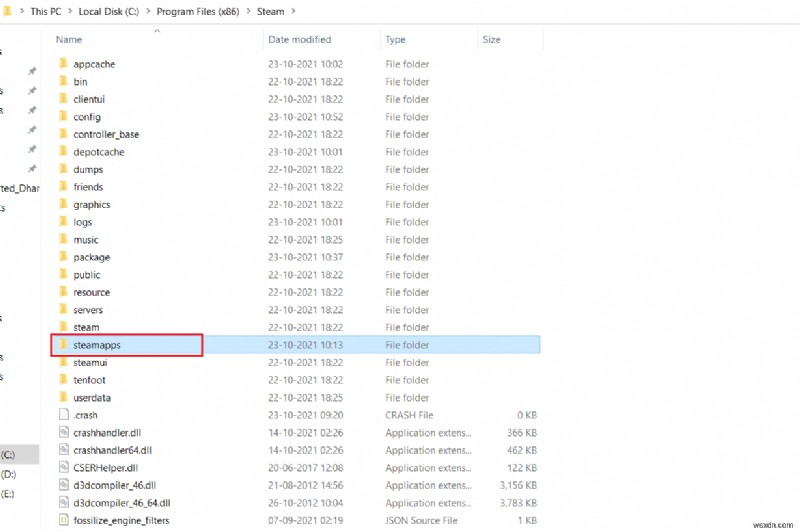
5. 공통을 두 번 클릭합니다. 폴더. 모든 게임 파일이 여기에 나열됩니다.
참고: Steam 게임 파일의 기본 위치입니다. 게임을 설치하는 동안 설치 디렉터리를 변경한 경우 해당 디렉터리로 이동하여 게임 파일에 액세스해야 합니다.
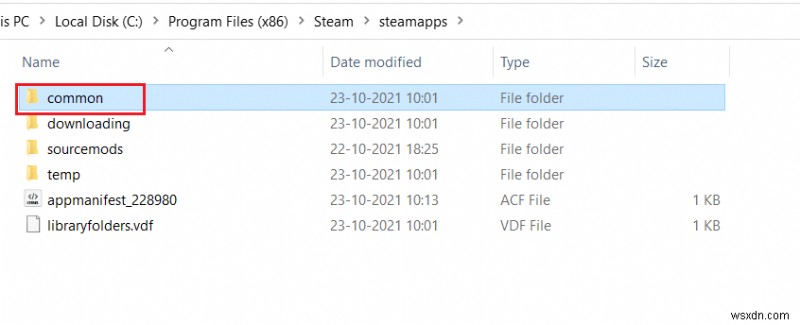
방법 2:Steam 라이브러리 폴더 사용
Steam PC 클라이언트에는 Steam 라이브러리와 같이 컴퓨터에서 Steam 게임이 설치된 위치를 결정하는 데 도움이 되는 많은 유용한 옵션이 있습니다.
1. Windows 키를 누릅니다. , 스팀 입력 Enter 키를 누릅니다. Steam 열기 데스크톱 애플리케이션.
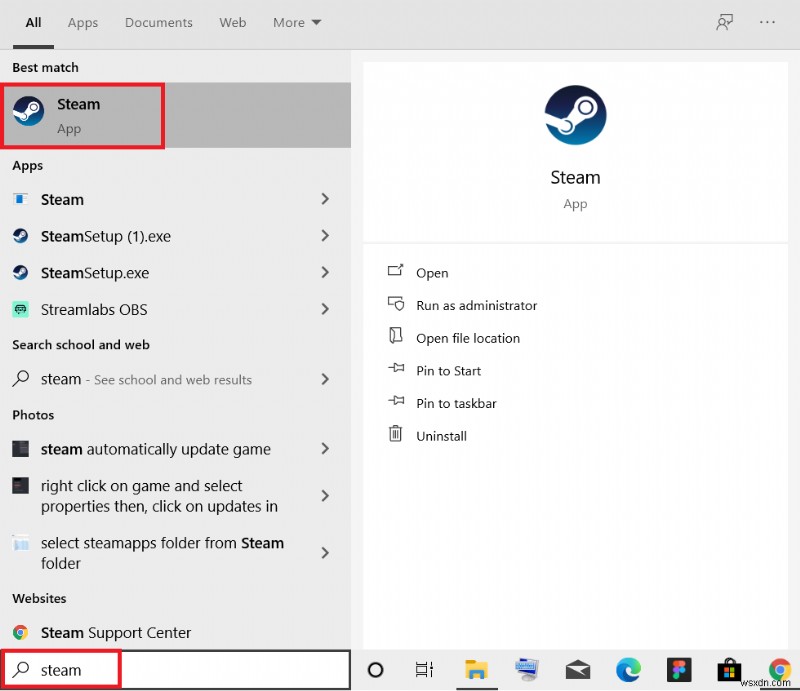
2. 스팀을 클릭합니다. 옵션을 선택하고 설정을 선택합니다. , 아래 그림과 같습니다.

3. 설정에서 창에서 다운로드를 클릭합니다. 왼쪽 창의 메뉴입니다.
4. 콘텐츠 라이브러리 아래 섹션에서 STEAM 라이브러리 폴더를 클릭합니다. , 아래 그림과 같습니다.
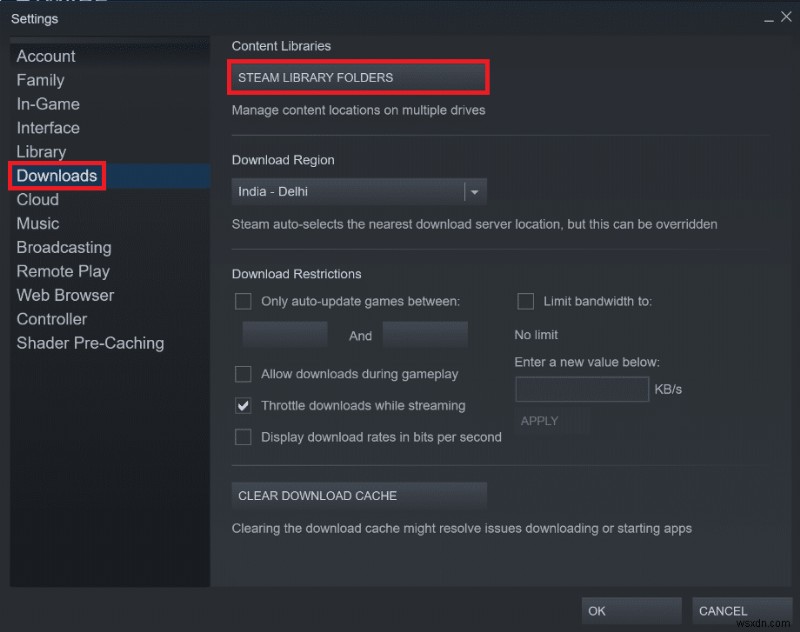
5. 저장소 관리자라는 새 창에서 , 드라이브 를 선택하십시오. 게임이 설치된 위치입니다.
6. 이제 톱니바퀴 아이콘을 클릭합니다. 폴더 찾아보기를 선택합니다. , 표시된 대로.
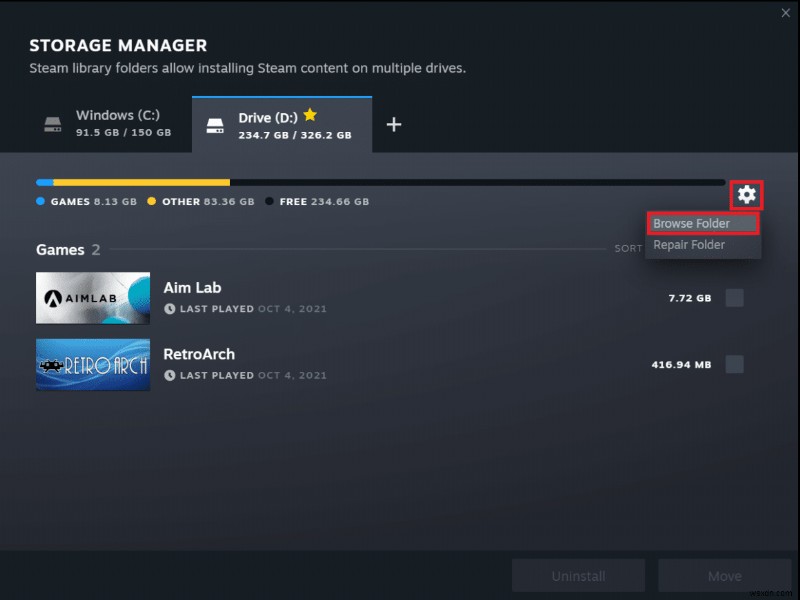
7. 공통 폴더를 열고 설치된 게임 목록을 탐색합니다. 폴더에서 필요한 게임 파일을 찾으십시오.
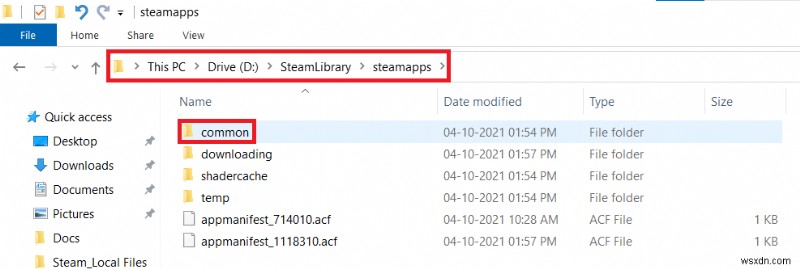
방법 3:Steam 로컬 파일 탐색
아래에 설명된 대로 Steam PC 클라이언트 라이브러리를 사용하여 컴퓨터에 설치된 Steam 게임 위치를 찾을 수도 있습니다.
1. Steam 실행 애플리케이션 및 LIBRARY로 전환 탭.
2. 게임을 선택합니다. 왼쪽 창에서 컴퓨터에 설치됩니다. 마우스 오른쪽 버튼으로 클릭하고 속성…을 선택합니다. 아래 그림과 같이 옵션을 선택합니다.
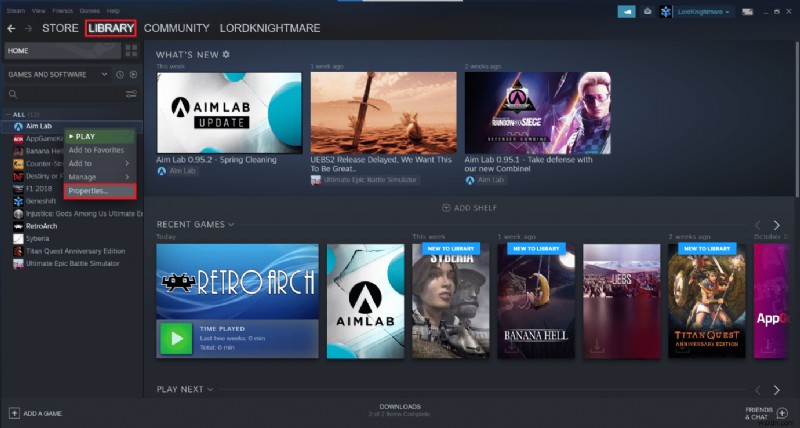
3. 그런 다음 로컬 파일을 클릭합니다. 왼쪽 창에서 메뉴를 선택하고 찾아보기...를 선택합니다. 표시된 대로.
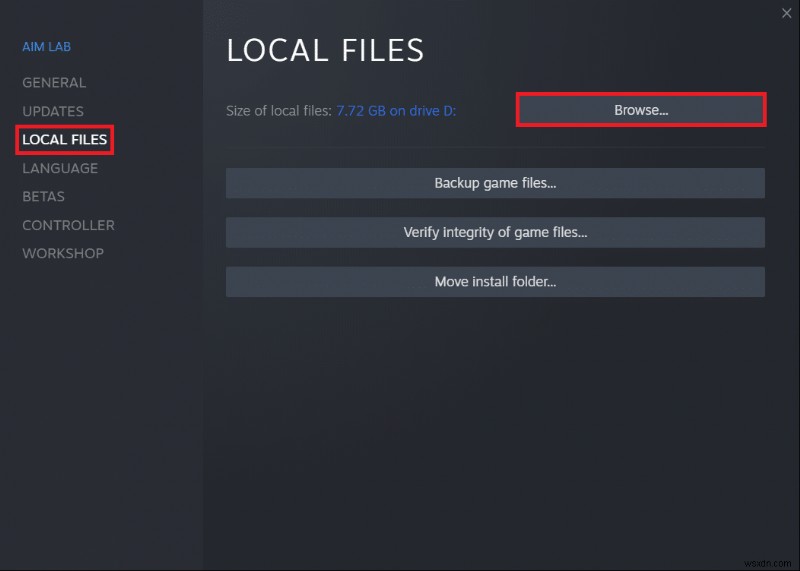
이 특정 게임의 게임 파일이 저장된 폴더로 화면이 자동으로 리디렉션됩니다.
방법 4:새 게임을 설치하는 동안
새 게임을 설치하는 동안 Steam 폴더를 찾는 방법은 다음과 같습니다.
1. Steam을 엽니다. 방법 2에 언급된 신청 .
2. 게임을 클릭합니다. 왼쪽 창에서 설치를 클릭합니다. , 아래 그림과 같습니다.
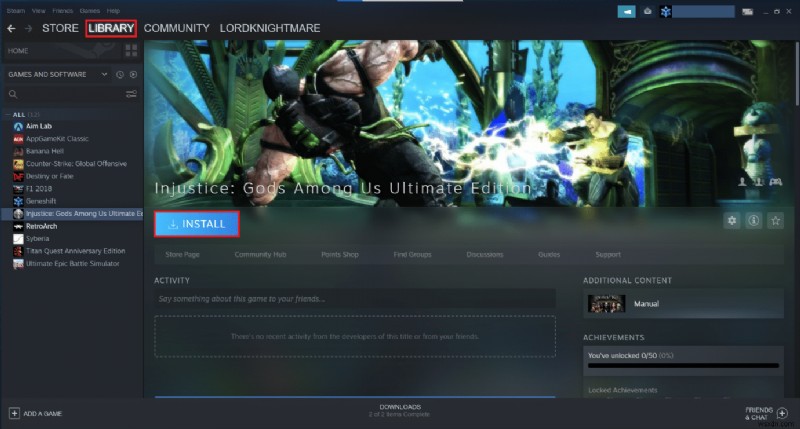
3A. 게임을 이미 구매했다면 라이브러리에 있을 것입니다. 대신 탭하세요.
3B. 새 게임을 구매하는 경우 STORE로 전환하세요. 탭을 누르고 게임 을 검색합니다. (예:엘더 스크롤 V ).
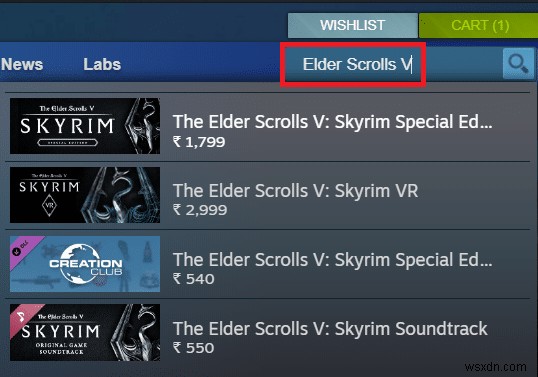
4. 아래로 스크롤하여 장바구니에 추가를 클릭합니다. . 거래를 완료하면 설치가 표시됩니다. 창.
5. 설치 위치 선택에서 설치 디렉토리를 변경합니다. 필드를 표시합니다. 그런 다음 다음> 을 클릭하십시오. 버튼을 눌러 게임을 설치하세요.
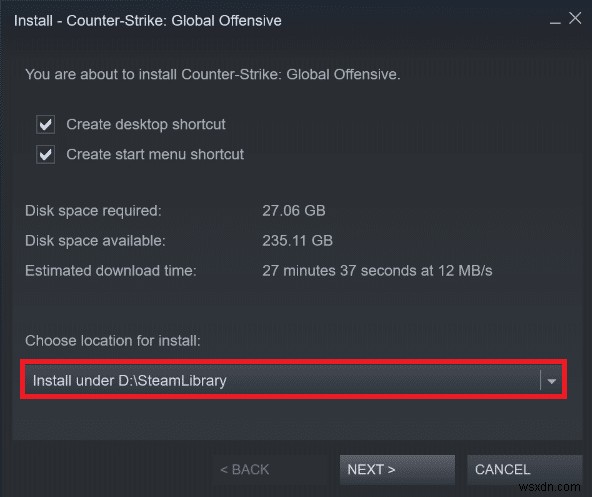
6. 이제 해당 디렉토리로 이동할 수 있습니다. 공통 폴더를 엽니다. 방법 1의 지침에 따라 게임 파일 보기 .
권장:
- 노트북의 인텔 프로세서 세대를 확인하는 방법
- Steam이 계속 충돌하는 문제 수정
- Steam 클라이언트를 복구하는 5가지 방법
이 가이드가 도움이 되었기를 바라며 Steam 게임이 설치되는 위치를 배웠습니다. PC에서 . 어떤 방법이 가장 좋았는지 알려주십시오. 또한 아래의 의견 섹션에 소중한 피드백과 제안을 제공하십시오. 그때까지 Game On!
